随着2007年4月紫金桥组态软件6.0的发布,紫金桥自由报表3.0也作为其重要组成部分一同发布了,为了便于大家充分享受它所带来的便捷,本文对紫金桥自由报表的使用试举几例,希望能起到抛砖引玉的效果。
应用一:数据显示
在使用组态软件构造监控系统时通常是通过单个文本框来关联数据库点的方式来显示实时数据,但当数据量较大或不同工段或区域的数据要集中显示时这样做就多少会有些不便,有了紫金桥自由报表3.0,这一切都变得更加简单了:
- 您可以直接将实时数据通过某个单元格来输出:
![]()
- 、同时也可以对这个实时数据制定输出方式:

- 当然,您也可以像excel一样来设定某个区域的边框颜色和线型
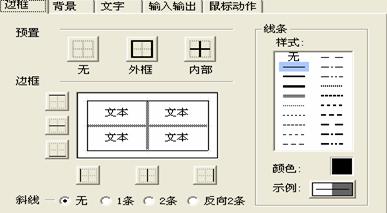
- 同时也可以通过设置单元格背景色的方式来区分不同的工序或区域
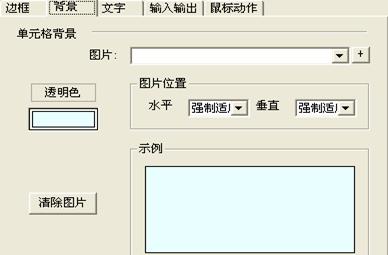
以下就是通过紫金桥自由报表3.0制作的一个实时数据显示的例子:

当然使用紫金桥自由报表3.0不仅可以显示实时数据,而且可以显示历史数据,直接使用其“关联批量历史”功能还可以一次性关联多个历史数据,如下所示:


其中时间表达式中的Tm可以是其它变量或表达式,其值夜可以通过脚本动态地修改,以获取不同时间段内的数据。

应用二:鼠标动作脚本支持
与其它组态软件最大的不同在于紫金桥自由报表3.0提供了鼠标动作脚本支持:
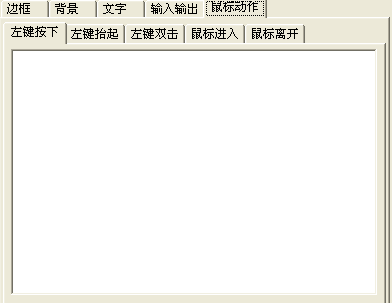
如上图通过指定不同的鼠标动作,让您的报表比别人的报表功能更加强大,赶紧试试吧!值得一提的是,假如您希望一列单元格的脚本完全相同,您根本不需要重复地编辑所有单元格,只要编辑好第一行后删除多余的行,然后再增加行到您需要的行数,此时第一行的脚本自动
应用三:数据库关联
在实际应用中我们常常需要将实时数据或经处理后的数据存入关系数据库中,此时组态软件和数据连接的方便性便成了我们关注的一个重点。紫金桥自由报表3.0提供了一种简单快速的关联关系数据库的方法——关系数据库源点,借助关系数据库源点和ACCESS数据库当我们将应用工程移植到新的操作系统、更改应用工程目录或重新安装操作系统后不必重新配置系统数据源即可与数据库正常通讯。
下面让我们来看看如何实现吧:
首先我们需要建立关系数据库源点:进入点组态管理界面新建一个点,选择点类型为“关系数据库源点”:

建立好的关系数据库源点属性如下:
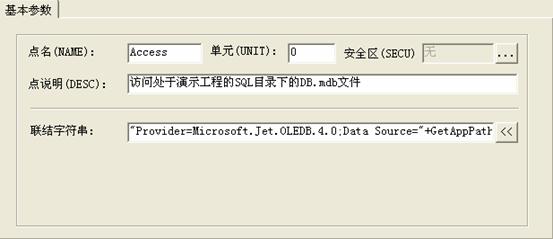
当我们通过自由报表与关系数据库连接时的组态界面如下:
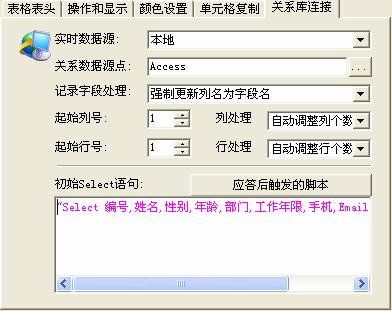
我们在此制定自由报表与关系数据库的连接,同时可以设定初始查询语句,您可能已经注意到此处的初始SELECT语句是直接使用的T-SQL语句格式。是的,假如您希望直接通过T-SQL语句实现与关系数据库的通讯,那么自由报表与关系数据库源点的组合将是您的最佳选择,此时您可以不再需要去组织和修改绑定表了。
同时我们可以根据数据库应答方式指定不同的处理方式:
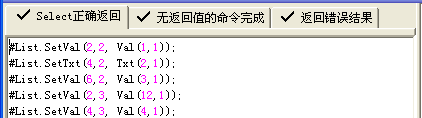
注意:在发送的命令字符串中请注意数据格式一定要与数据库中的数据格式一致,对于整数或实数需要通过IntToStr()或FloatToStr()函数转化为字符串形式,如下:
#All.SqlExeCmdNoRet("Delete from 员工信息 where 编号 = "+IntToStr(nMenID,10));
对于字符串数据请记得在数据前后加上“‘”,如下:
csCmd = csCmd + #List.Txt(2,11) + "‘,‘" + #List.Txt(2,12) + "‘,‘";
部分特殊符号可能不受支持,此时可以通过AscToChar(Asc值)函数将该字符串增加到命令字符串中,如下:
csCmd = csCmd + AscToChar(32)//此处在原字符串后增加一个ASCII码为32的字符。
当然,紫金桥自由报表的功能是相当强大的,在使用中也还有很多技巧,希望能与大家多多交流。

